
Razlozi zašto Facebook ne radi, oni mogu biti najrazličitiji, da su poslužitelji prestali raditi, sve dok ne dođete do incidenta sa svojim operatorom, jer je razlog problema vaš pametni telefon. Posljednjih godina Facebook gubi paru među najmlađima, mladima koji su uglavnom prešli na Instagram i TikTok.
Međutim, danas premašuje 2.000 milijuna korisnika (iako tvrtka nikada nije navela broj aktivnih korisnika na platformi). Razlozi zbog kojih je Facebook prestao raditi, obično su isti to kad Instagram ne radi ili kada WhatsApp ne radi.
Facebook, kao i bilo koja druga mrežna platforma, koristi poslužitelje koji hostiraju sve podatke koje korisnici prenose na platformu. Ti su poslužitelji distribuirani po cijelom svijetu, tako da, u slučaju da postoji problem s bilo kojim od njih, platforma nastavlja raditi, iako samo u određenim zemljama.
Provjerite jesu li poslužitelji isključeni
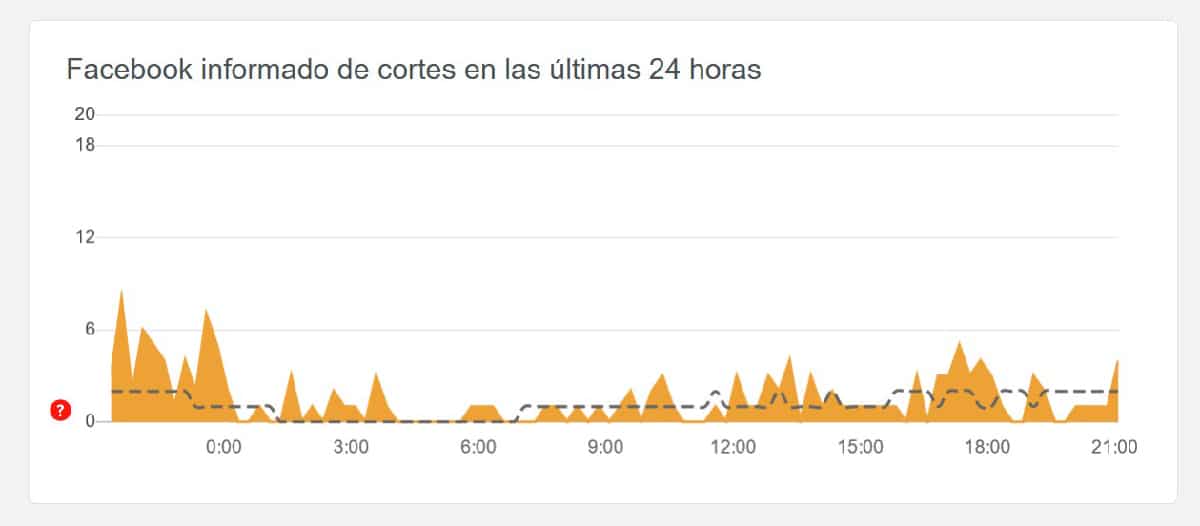
Kad jednom znamo kako Facebook funkcionira, prvo što treba provjeriti je li poslužitelji tvrtke su u kvaru. Najbolji način da to učinite je pomoću Down Detector-a. Ova web stranica prikuplja korisničke incidente na različitim platformama, uključujući Facebook. Ova web stranica ne može provjeriti rade li poslužitelji doista ili ne, budući da nemaju nikakve veze s Facebookom.
Zapisi donjeg detektora incidenti širom svijeta, ne isključivo u zemlji, pa ako broj registriranih incidenata nije jako velik, najvjerojatnije je da problem nije pronađen u samoj platformi, pa ćete morati potražiti druga rješenja poput onih koja prikazujemo ti na nastavak.
Isključite način rada u zrakoplovu

Način rada u zrakoplovu, dostupan na iOS-u i Androidu, omogućuje nam deaktiviranje svih veza na našem uređaju. Kao što njegovo ime dobro opisuje, kada je ova funkcija aktivirana, ikona zrakoplova prikazuje se na vrhu zaslona.
Da bismo deaktivirali način rada u zrakoplovu, moramo pristupiti glavnom izborniku klizanjem prsta od vrha do dna zaslona i kliknuti ikonu zrakoplova kako bi naš pametni telefon ponovno aktivirao sve bežične veze.
Provjerite internetsku vezu
Nakon što isključimo da problem nije u poslužiteljima, sljedeći je korak provjeriti je li naš uređaj, bilo da se radi o pametnom telefonu, tabletu ili računalu imaju internetsku vezu.
Na računalu
Da bismo provjerili imamo li internetsku vezu na računalu, jednostavno moramo pokušati otvoriti drugu web stranicu. Ako se ne otvori nijedna web stranica, i koristimo Mac, moramo biti sigurni da je obrnuti trokut prikazan u gornjem desnom dijelu zaslona koji predstavlja Wi-Fi vezu.
Ako je a Windows PC, moramo otići u donji desni kut zaslona i potražiti obrnuti trokut orijentiran udesno (predstavlja internetsku vezu). Ako ne, nemamo internetsku vezu
Na pametnom telefonu
Ako je naš pametni telefon ili tablet povezan s Wi-Fi mrežom, to će biti prikazano u vrh zaslona, ikona koja predstavlja ovaj komunikacijski protokol (obrnuti trokut). Ako nije, moramo kliznuti prstom od vrha do dna zaslona i provjeriti jesmo li aktivirali Wi-Fi vezu (ako je potvrđena, bit će prikazana plavom (iOS) ili tamno sivom (Android) boja.
Naš će mobitel imati podatkovnu vezu, sve dok je na vrhu zaslona Prikazuju se 3G / 4G / 5G (jedan od trojice). Ako ne, vjerojatno smo nenamjerno onemogućili podatkovnu vezu. Da bismo ga ponovno aktivirali, moramo prstom pomaknuti zaslon od vrha prema dolje i kliknuti ikonu koja predstavlja antenu.
Prisilno zatvorite aplikaciju

u izbrišite bilo koji trag Facebook aplikacije u memoriji našeg uređaja koji mogu utjecati na rad aplikacije, moramo je potpuno zatvoriti. Prva opcija je ponovno pokretanje našeg uređaja, iako postoji brža metoda.
Da bismo zatvorili Facebook aplikaciju na našem pametnom telefonu, moramo prijeđite prstom od dna zaslona prema gore za pristup svim trenutno otvorenim programima. Zatim se pomičemo ulijevo kako bismo pronašli program i pomaknuli ga prema gore, sve dok ne nestane iz multitaskinga.
Očisti predmemoriju

Brisanje predmemorije još je jedan od procesa koji moramo poduzeti kako bismo pokušali riješiti da Facebook ne radi. Predmemorija aplikacije odgovorna je za pohranu podataka aplikacije, web stranica ... tako da se brže puni. Ova se memorija ne briše automatski kao da se događa sa sadržajem pohranjenim u memoriji, pa je moramo ručno izbrisati.
Očistite predmemoriju na računalu
Postupak brisanja predmemorije na računalu razlikuje se ovisno o pregledniku koji koristimo: Chrome, Edge, Safari, Firefox, Opera, Vivaldi ... Da ne bismo objasnili postupak za sve preglednike (neke bismo uvijek ostavili) Objasnit ću vam mali trik.
Ovaj trik sastoji se od pristupa izbornik postavki preglednika, idite na okvir za pretraživanje i napišite "cache" s naglaskom i bez navodnika. Preglednik će nam brzo pokazati jedinu opciju u izborniku koja nam omogućuje uklanjanje s računala.
Očisti predmemoriju na Androidu
Ako želimo izbrisati predmemoriju aplikacija na Androidu, postavkama aplikacije moramo pristupiti putem izbornika Postavke - Programi - Facebook i kliknite na Obriši podatke.
Očistite predmemoriju na iPhoneu
U iOS-u je mogućnost brisanja predmemorije ograničena na programe koji nude ovu funkciju, funkciju koja slučajno nije dostupno na Facebooku.
Ponovo pokrenite naš uređaj

U računarstvu postoji rješenje za svaki problem. Rješenje najjednostavnijeg, ali i apsurdnog, Prolazi kroz ponovno pokretanje uređaja, bilo računala, pametnog telefona ili tableta. Ako već nekoliko sati radimo s računalom, i Windowsima i MacOS-ima, oni su se možda promijenili, a da toga nisu ni svjesni algo na uređaju koji mogu utjecati i na internetsku vezu i na rad preglednika koji koristimo.
U slučaju pametnih telefona i tableta, isto se događa, ali biti uređaj koji se praktički nikad ne isključuje, ponovno pokretanje s vremena na vrijeme, nikad ne boli i vjerojatno će riješiti probleme koje imamo ne samo s Facebookom, već i s drugima koji još nisu izašli na vidjelo.
Ažurirajte aplikaciju
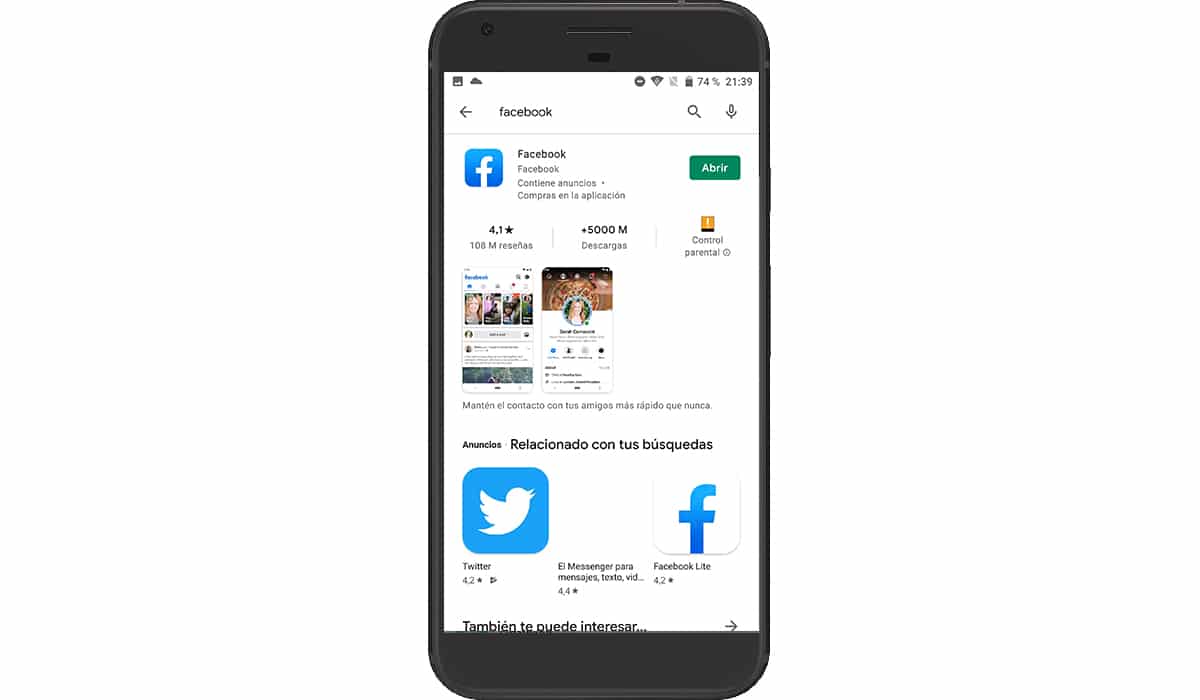
Prije nastavka uklanjanja i ponovne instalacije Facebook aplikacije, moramo provjeriti jesu li i Apple App Store i Google Play Store pronaći novo ažuriranje aplikacije. Nije uobičajeno da Facebook ograničava pristup svojoj platformi jer nema instalirano najnovije ažuriranje.
Međutim, ako je prijava imao narušavanje sigurnosti, moguće je da je tvrtka blokirala pristup svojoj platformi sa starim verzijama aplikacije. Ako su naš pametni telefon ili tablet stari i aplikacija se dugo zaustavljala s ažuriranjem, možemo koristiti verziju Facebook Lite vrlo lagana verzija Facebooka dizajnirana za starije i / ili ograničene resurse pametnih telefona.
Uklonite i ponovo instalirajte Facebook
Još jedno rješenje da Facebook aplikacija ponovno radi prvog dana je brisanje aplikacije na tako uklonite sve tragove aplikacije na našem pametnom telefonu ili tabletu.
Ako je računalo, možemo preskoći ovaj korak, budući da aplikacija dostupna i za Windows i za macOS nije ažurirana nekoliko godina, pa je za pristup usluzi korisno koristiti preglednik.
Izbrišite aplikaciju na Androidu

Da bismo izbrisali aplikaciju na Androidu, moramo pritisnite i držite ikonu aplikacije i pomaknite ikonu na vrh, sve dok se ne izbriše aplikacija.
Izbrišite aplikaciju na iPhoneu

Ako želimo izbrisati Facebook aplikaciju na iOS-u, dugo pritiskamo ikonu aplikacije duže od sekunde. U dijaloškom okviru koji se pojavi odabiremo Izbriši aplikaciju.
Ako je naš uređaj stariji, držanjem ikone aplikacije, ikona počet će plesati. U tom trenutku kliknemo na znak minus koji je prikazan u gornjem lijevom dijelu ikone aplikacije da bismo ga izbrisali.